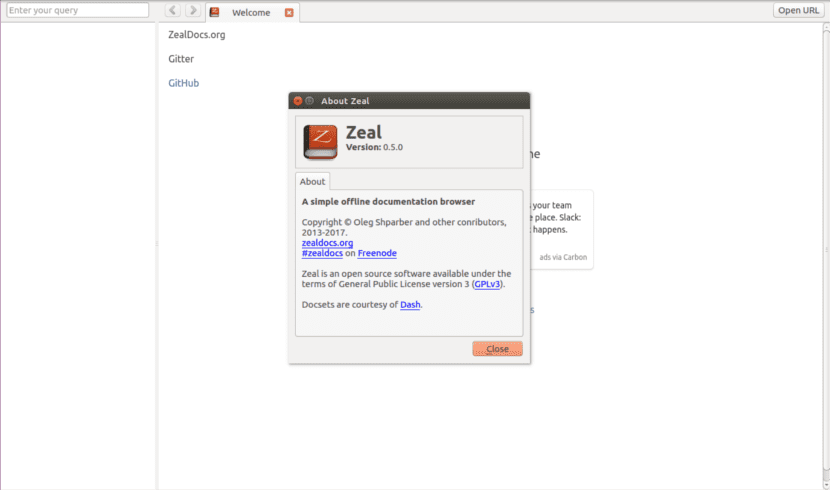
Nel prossimo articolo daremo uno sguardo a Zeal. Questo è uno strumento che ci fornirà un file browser della documentazione offline per gli sviluppatori di software. Lo zelo è ispirato da Dash, un'applicazione commerciale sviluppata appositamente per Mac OS.
Zeal fornisce set di documentazione (docset) per uno gran numero di linguaggi di programmazione e software diversi. Puoi leggerli tutti, online o scaricando la documentazione per il tuo team. Ciò consentirà a qualsiasi sviluppatore di trovare tutto ciò di cui ha bisogno senza dover cercare su Google o consultare la pagina della documentazione ufficiale. Devi solo farlo scarica la documentazione vogliamo usare. Zeal si prenderà cura di tutto il resto.
Al momento sto scrivendo questo articolo, ci sono 192 utili set di documentazione per tutti i tipi di sviluppatori. Le lingue disponibili possono essere consultate nello screenshot seguente.
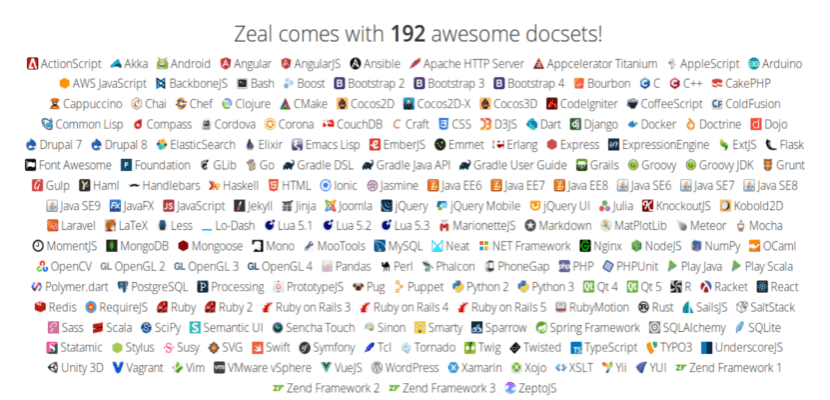
Tutti questi documenti sono generosamente forniti da Dash. Questi documenti sono aggiornati e mantenuti con cura. Ma se non finiscono di convincerti, non preoccuparti, puoi anche creare il tuo.
Installazione di zelo su Ubuntu
Lo zelo è disponibile nei repository predefiniti di molte distribuzioni Gnu / Linux gratuito. Grazie a questo, possiamo installarlo utilizzando i gestori di pacchetti predefiniti della distribuzione corrispondente. In Debian, Ubuntu e Linux Mint dovremo solo aprire un terminale (Ctrl + Alt + T) e scrivere in esso:
sudo apt install zeal
Zelo nei repository di Ubuntu, potrebbe essere un po 'obsoleto. Se ci interessa usa l'ultima versione di questo software, possiamo installarlo dal repository ufficiale:
sudo add-apt-repository ppa:zeal-developers/ppa sudo apt update && sudo apt install zeal
Usare lo zelo
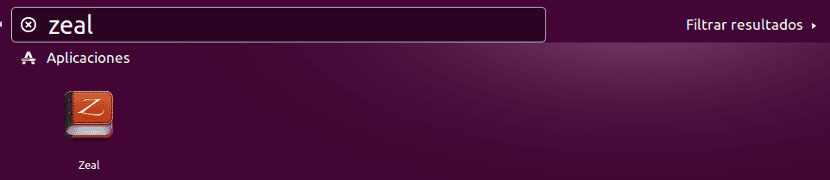
Possiamo avviare Zeal dal menu o dal launcher dell'applicazione. L'interfaccia predefinita di Zeal può essere vista nella seguente schermata.
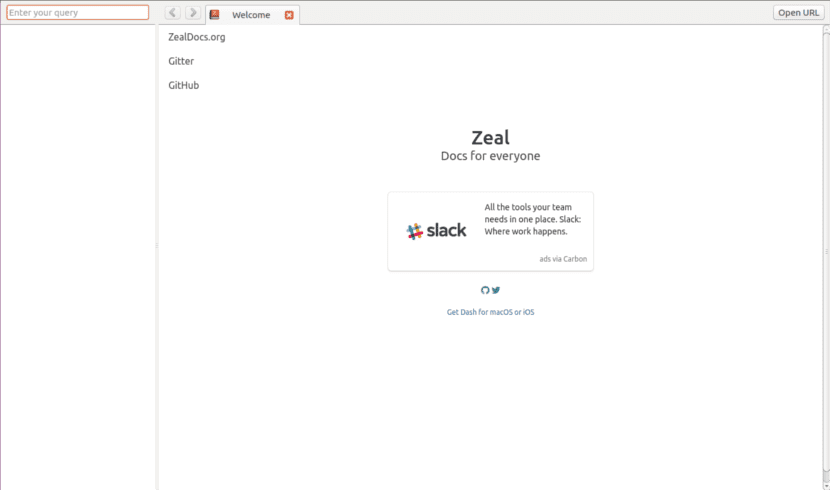
Come puoi vedere, l'interfaccia è molto semplice. Per impostazione predefinita, Zeal non viene fornito con alcun set di documenti. Dovremo scaricarli.
Download della documentazione
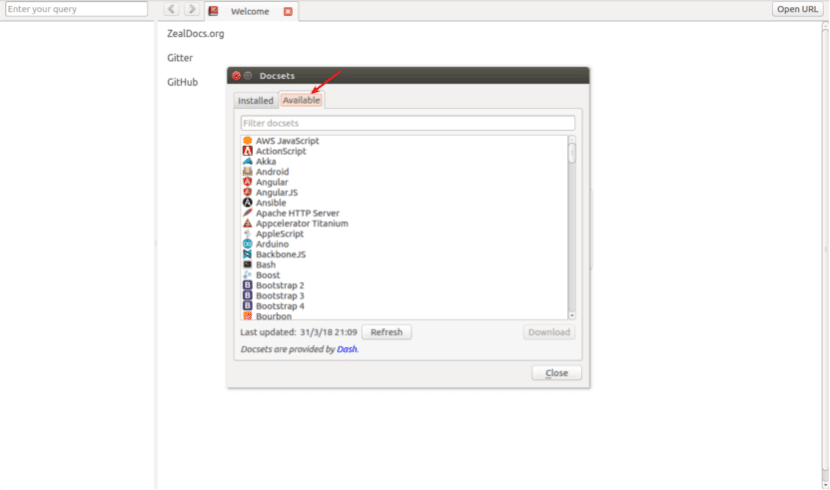
Per ottenere la documentazione possiamo vai su Strumenti → Docset. Lì faremo clic sul file scheda "Disponibile" e sceglieremo la lingua che ci interessa per scaricare i tuoi documenti. Dovremo solo fare clic sul pulsante Scaricare.
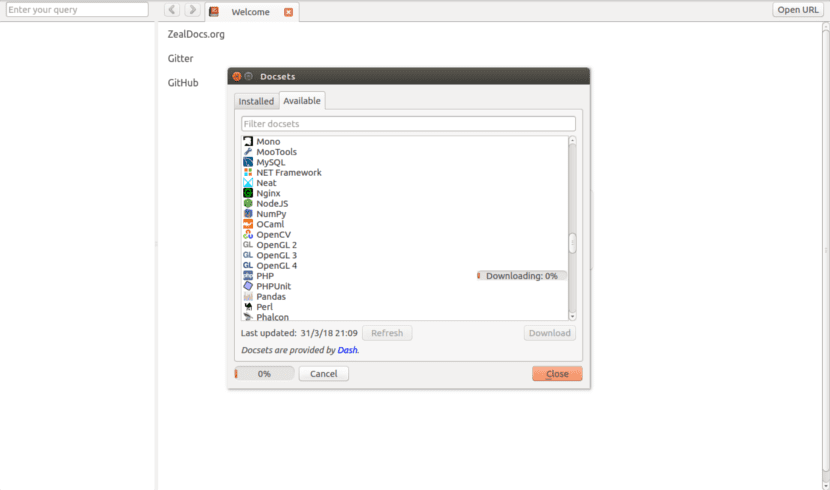
Una volta scaricati i documenti, apparirà nel riquadro sinistro della schermata iniziale. Ora possiamo navigare attraverso i set di documentazione.
In questi documenti saremo in grado di farlo cerca una stringa specifica in un particolare docset o in tutti i docset. Dovremo semplicemente scrivere i termini di ricerca nell'opzione prevista, situata nell'angolo in alto a sinistra per iniziare la ricerca.
Ad esempio, se scriviamo la stringa 'while'nella casella di ricerca, Zeal ci fornirà i risultati di tutti i set di documenti. Inoltre, possiamo limitare la ricerca all'interno di un docset specifico. Ad esempio, php: while. Questo cercherà solo i set di documenti relativi a php e al ciclo while.
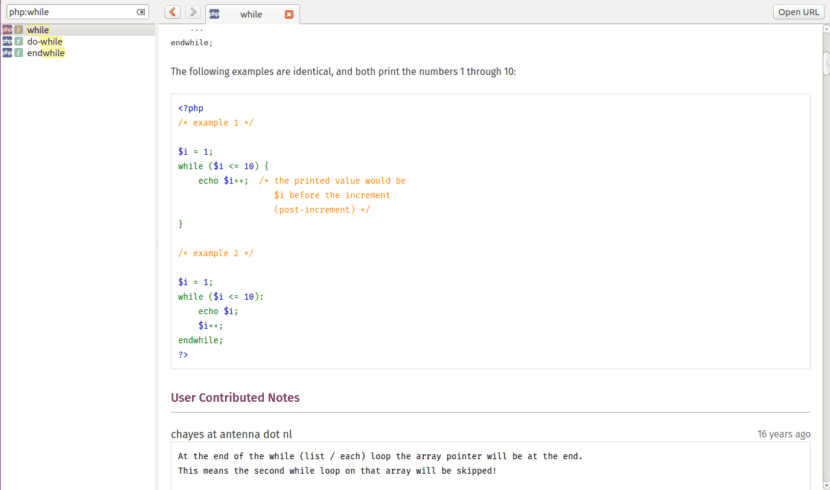
Usa Zeal dal terminale
Non possiamo utilizzare questo software solo dall'interfaccia grafica. Avremo anche la possibilità di avviare una ricerca dalla riga di comando. Ad esempio, se eseguiamo il seguente comando dal terminale (Ctrl + Alt + T) per cercare 'è single'utilizzando il docset di WordPress, che abbiamo precedentemente scaricato, vedremo qualcosa di simile al seguente:
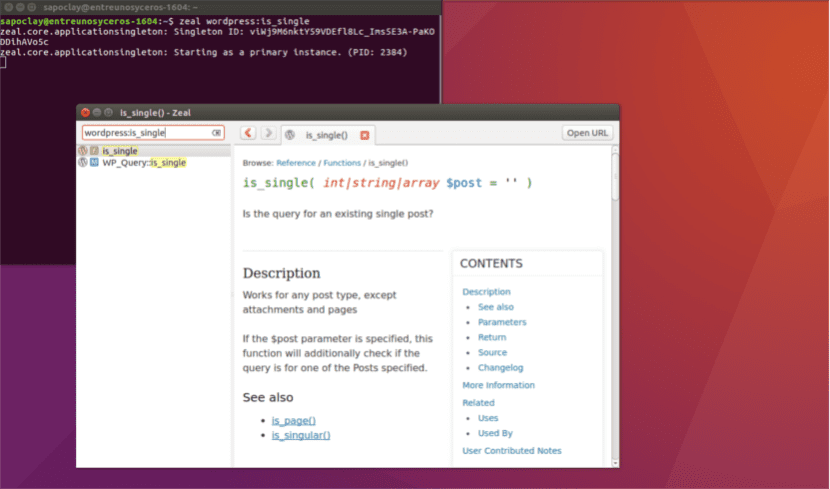
zeal wordpress:is_single
La rispettiva stringa di ricerca verrà automaticamente aperta nell'applicazione GUI.
Se l' il documento per una ricerca specifica non è disponibile, possiamo crearlo come descritto in questo link oppure richiedine uno alla community.
Un'altra caratteristica degna di nota di questo software è un file ottima integrazione con le applicazioni come Atom, Emacs, Sublime Text, Vim, che ci consentiranno di utilizzare plugin per aggiungere questa funzionalità al nostro editor. Ad esempio, per integrare Vim, installeremo il file complemento Zelo per Vim. Possiamo ottenere tutti i componenti aggiuntivi disponibili da pagina di utilizzo di Zeal.
Disinstalla Zeal
Potremo rimuovere questo software dal nostro computer digitando i seguenti codici nel terminale (Ctrl + Alt + T). Per eliminare il repository scriveremo:
sudo add-apt-repository -r ppa:zeal-developers/ppa
Per eliminare il programma, nello stesso terminale scriveremo:
sudo apt remove zeal && sudo apt autoremove
Lo zelo può essere utile quando non hai accesso a Internet e hai dei dubbi in qualche sviluppo. Adesso possiamo scarica tutta la documentazione che ci interessa e impara da loro senza dover essere sempre connesso a Internet.
Eccellente, proprio quello che mi serve!